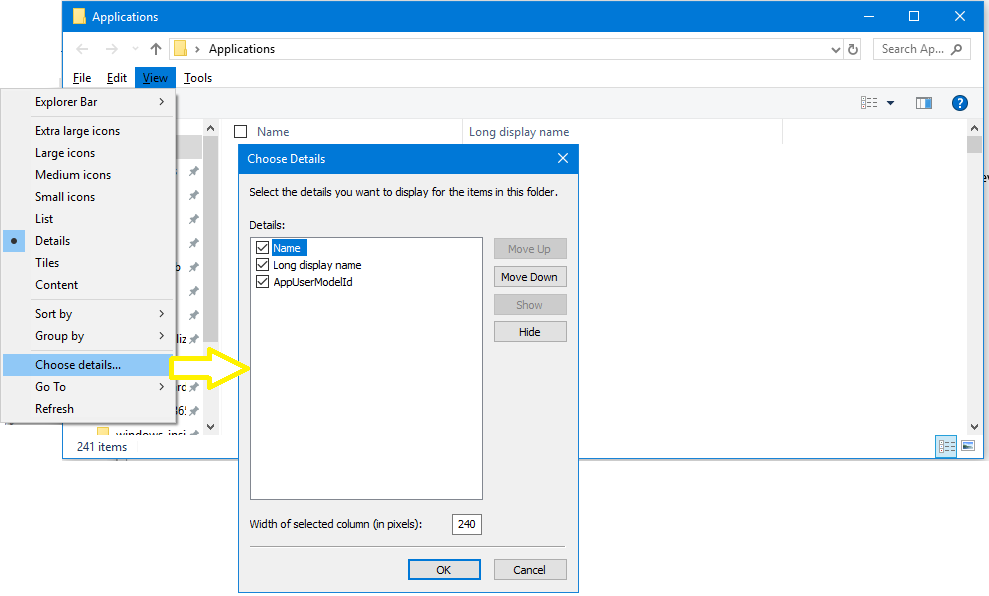尋找已安裝應用程式的應用程式使用者模型識別碼
Windows 使用應用程式使用者模型標識碼 (AUMID,也稱為 AppId) 值,以識別和區分用於切換、啟動、遙測和其他函式的應用程式。
AUMID 對每個已安裝的應用程式都是唯一的,與安裝路徑或應用程式的顯示名稱無關。
若要設定受指派的存取權,也就是用來建立 kiosk 或專用裝置的設定服務提供者 (CSP) ,您必須使用安裝在裝置上之應用程式的 AUMID。 本文說明如何尋找已安裝應用程式的 AUMID。
如何尋找 AUMID
您可以使用 Windows PowerShell、檔案總管 或登錄來尋找應用程式的 AUMID。
依照指示擷取 AUMID,選取您選擇的工具。
若要取得出現在 [開始] 選單中所有應用程式的名稱和 AUMID,請開啟 Windows PowerShell 命令提示字元,然後輸入下列命令:
Get-StartApps
注意
[開始] 選單中未列出的應用程式不會出現在 Get-StartApps Cmdlet 的輸出中。
若要為目前的使用者安裝 Microsoft Store 應用程式的名稱和 AUMID,請開啟 Windows PowerShell 命令提示字元,然後輸入下列命令:
$installedapps = Get-AppxPackage
$aumidList = @()
foreach ($app in $installedapps)
{
foreach ($id in (Get-AppxPackageManifest $app).package.applications.application.id)
{
$aumidList += $app.packagefamilyname + "!" + $id
}
}
$aumidList
注意
您可以將 或 -allusers 參數新-user <username>增至 Get-AppxPackage Cmdlet,以列出其他使用者的 AUMID。 您必須使用提升許可權的 Windows PowerShell 提示,才能使用 -user 或 -allusers 參數。
為指定的使用者取得已安裝應用程式的 AUMID 範例
下列程式代碼範例會在 Windows PowerShell 中建立函式,為指定的用戶傳回已安裝應用程式的 AUMID 陣列程式組。
取得 [開始] 選單中任何應用程式之 AUMID 的範例
下列程式代碼範例會在 Windows PowerShell 中建立函式,以傳回目前列在 [開始] 功能表中之任何應用程式的 AUMID。
function Get-AppAUMID {
param (
[string]$AppName
)
$Apps = (New-Object -ComObject Shell.Application).NameSpace('shell:::{4234d49b-0245-4df3-b780-3893943456e1}').Items()
if ($AppName){
$Result = $Apps | Where-Object { $_.name -like "*$AppName*" } | Select-Object name,@{n="AUMID";e={$_.path}}
if ($Result){
Return $Result
}
else {"Unable to locate {0}" -f $AppName}
}
else {
$Result = $Apps | Select-Object name,@{n="AUMID";e={$_.path}}
Return $Result
}
}
下列 Windows PowerShell 命令示範如何在建立函式之後呼叫 Get-AppAUMID 函式。
# Get the AUMID for OneDrive
Get-AppAUMID -AppName OneDrive
# Get the AUMID for Microsoft Word
Get-AppAUMID -AppName Word
# List all apps and their AUMID in the Start menu
Get-AppAUMID
意見反應
即將登場:在 2024 年,我們將逐步淘汰 GitHub 問題作為內容的意見反應機制,並將它取代為新的意見反應系統。 如需詳細資訊,請參閱:https://aka.ms/ContentUserFeedback。
提交並檢視相關的意見反應